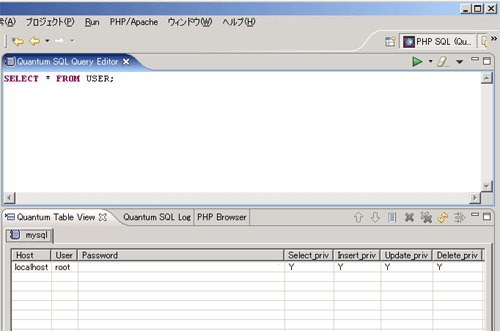SQL Pluginの設定[PHPEclipseの環境設定]
Eclipseのメニューから[ウィンドウ]-[パースペクティブを開く]-[その他]をクリックします。
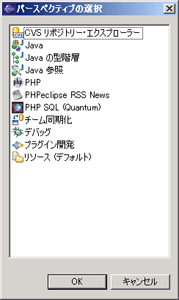
**PHP SQL (Quantum)**を選択しOKをクリックします。
PHP SQLの画面にレイアウトが変更されます。
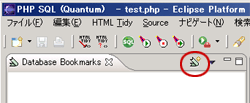
画面左の赤丸で示したアイコンをクリックしてMySQL接続用のDriverを追加します。
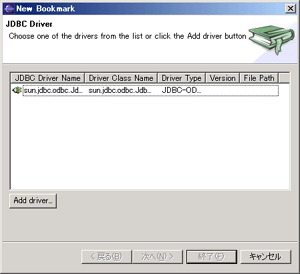
[Add driver]をクリックします。
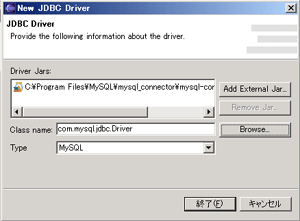
[Add External Jar…]ボタンをクリックし、インストールしたmysql-connector-java-3.1.8-bin.jarを選択します。
[Browse]ボタンをクリックしClass nameを設定します。
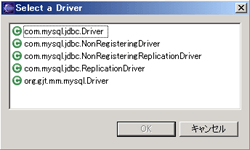
com.mysql.jdbc.Driverを選択しOKをクリックします。
以上でDriverの追加は終了です。引き続きせつぞくせっていをします。
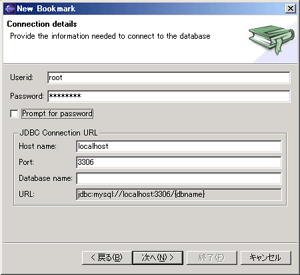
Useridに接続ユーザ、Passwordにユーザーのパスワードを入力します。接続時にパスワード入力を要求するには、Prompt for passwordにチェックを入れます。Host name,Port,Database nameを設定し[次へ]をクリックします。
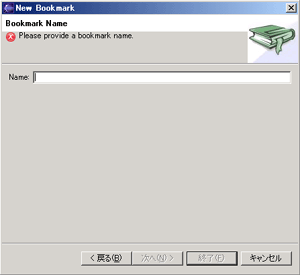
接続設定に名前をつけます。データベースの名前など適当な名前でいいです。
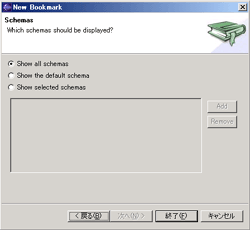
スキーマーの表示条件を設定します。特に指定がなければ、allでいいと思います。
以上で接続設定が終了します。
Database Bookmarksでは、スキーマーの確認やSQL文を実行した履歴などを確認できます。
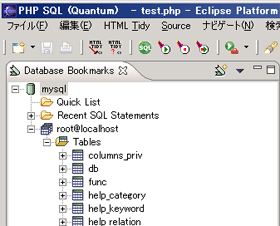
Quantum SQL Quert Editorには、SQL文を記述し結果を得ることができます。